Pytorch GPU版本安装_pytorchgpu版本
赞
踩
一、背景
记录一下安装Pytorch GPU版本过程。
由于手残,卸载了电脑上的显卡驱动,现在我连显卡类型是啥都不知道了。
总体思路:安装显卡驱动->安装cuda->安装pytorch库
二、安装显卡驱动
2.1 查看本地显卡型号
通过「DirectX 诊断工具」查看显卡信息,以便下载驱动程序。
键盘win+r 输入 dxdiag 进入诊断工具界面


2.2 下载显卡驱动程序
进入人工智能计算领域的领导者 | NVIDIA英伟达官网,点击驱动程序。

根据自己电脑配置信息进行选择,然后点击搜索->下载。


下面进行安装,同意并继续->下一步->马上重启


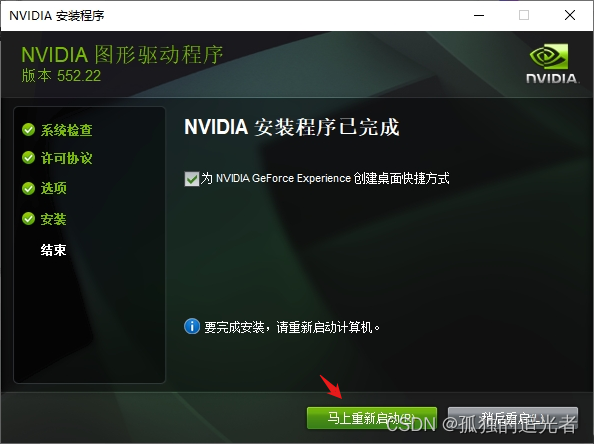
cmd输入 nvidia-smi 可以看到驱动安装成功。注意下面驱动版本是552.22,后面的CUDA 版本是当前驱动支持的最高可以安装的版本。
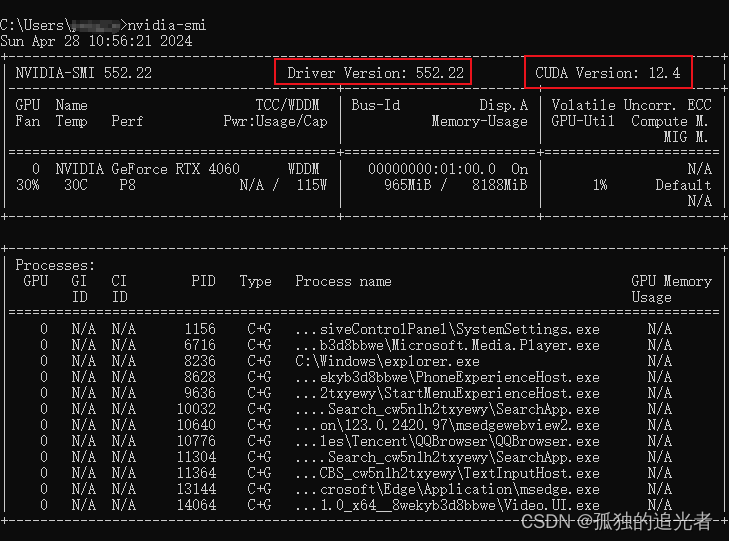
三、安装CUDA
3.1 判断所需CUDA版本
根据实际情况,我需要安装pytorch版本为torch==1.13.1。因为cuda、pytorch版本之间是有依赖性的,因此需要选择适合我们的CUDA版本。见官网Previous PyTorch Versions | PyTorch。
 找到了我需要的CUDA版本11.6或11.7。同时,此CUDA版本符合驱动能支持的最高CUDA版本,否则需要重新安装驱动。
找到了我需要的CUDA版本11.6或11.7。同时,此CUDA版本符合驱动能支持的最高CUDA版本,否则需要重新安装驱动。
接下来,去官网下载CUDA11.7CUDA Toolkit Archive | NVIDIA Developer。
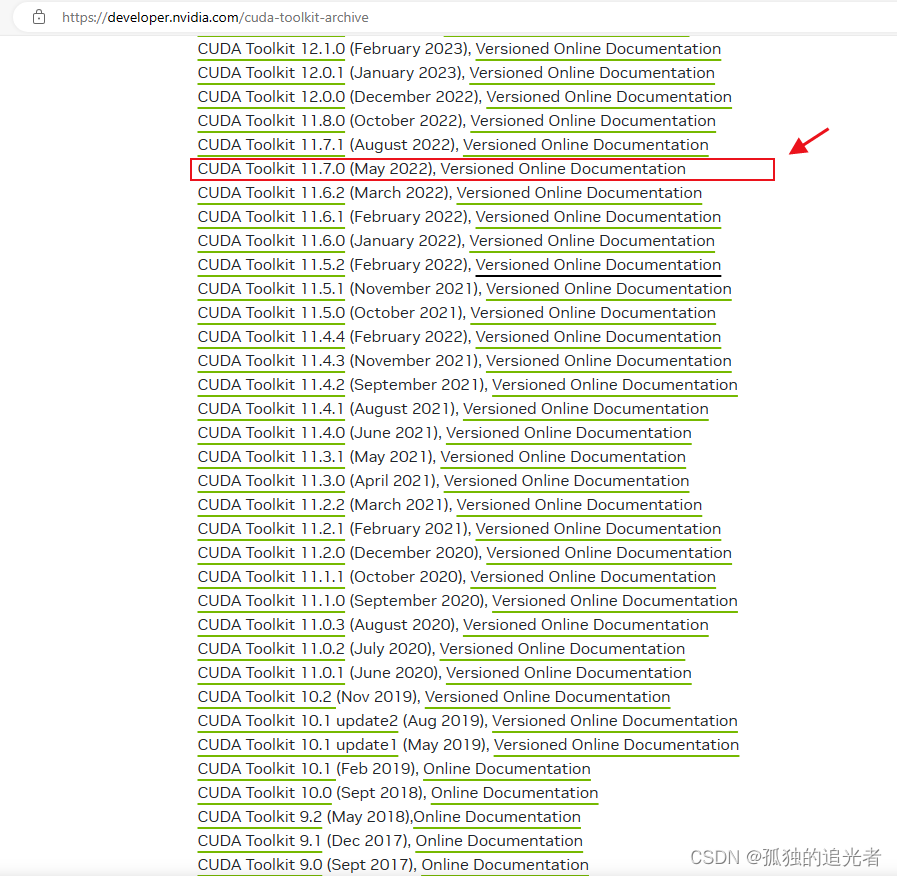
3.2 安装所需CUDA版本
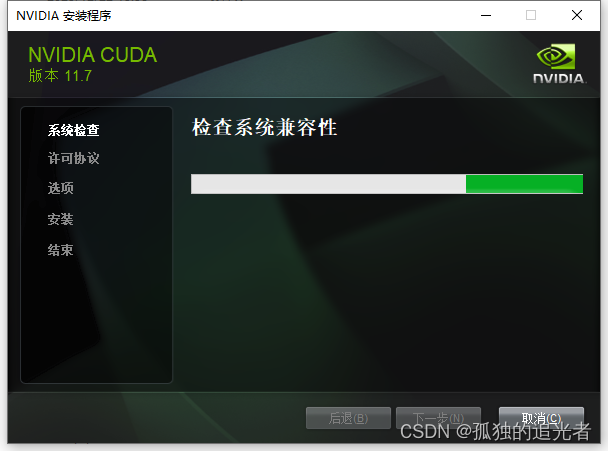
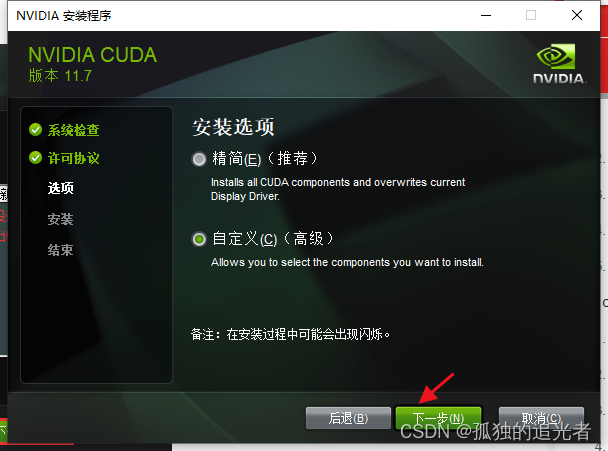
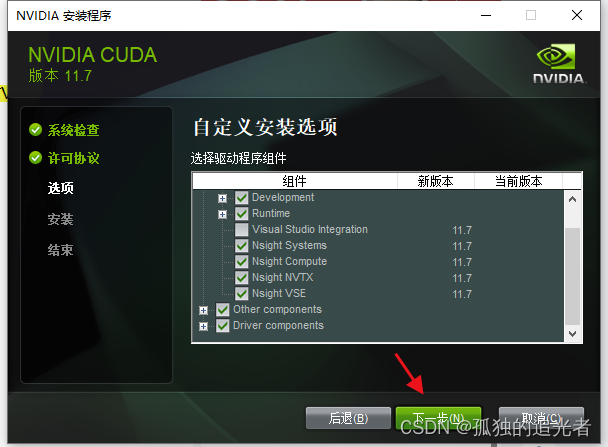



检查是否安装成功,cmd中输入 nvcc -V

四、CUDNN安装(可选)
参考这篇文章GPU,CUDA,cuDNN的理解-CSDN博客,文章说CUDNN不是必须安装的。
我这里选择不安装。CUDNN下载地址cuDNN Archive | NVIDIA Developer。注意这个网站需
要注册(无语凝噎)
五、安装pytorch库
回到Previous PyTorch Versions | PyTorch选择自己要下载的torch版本。
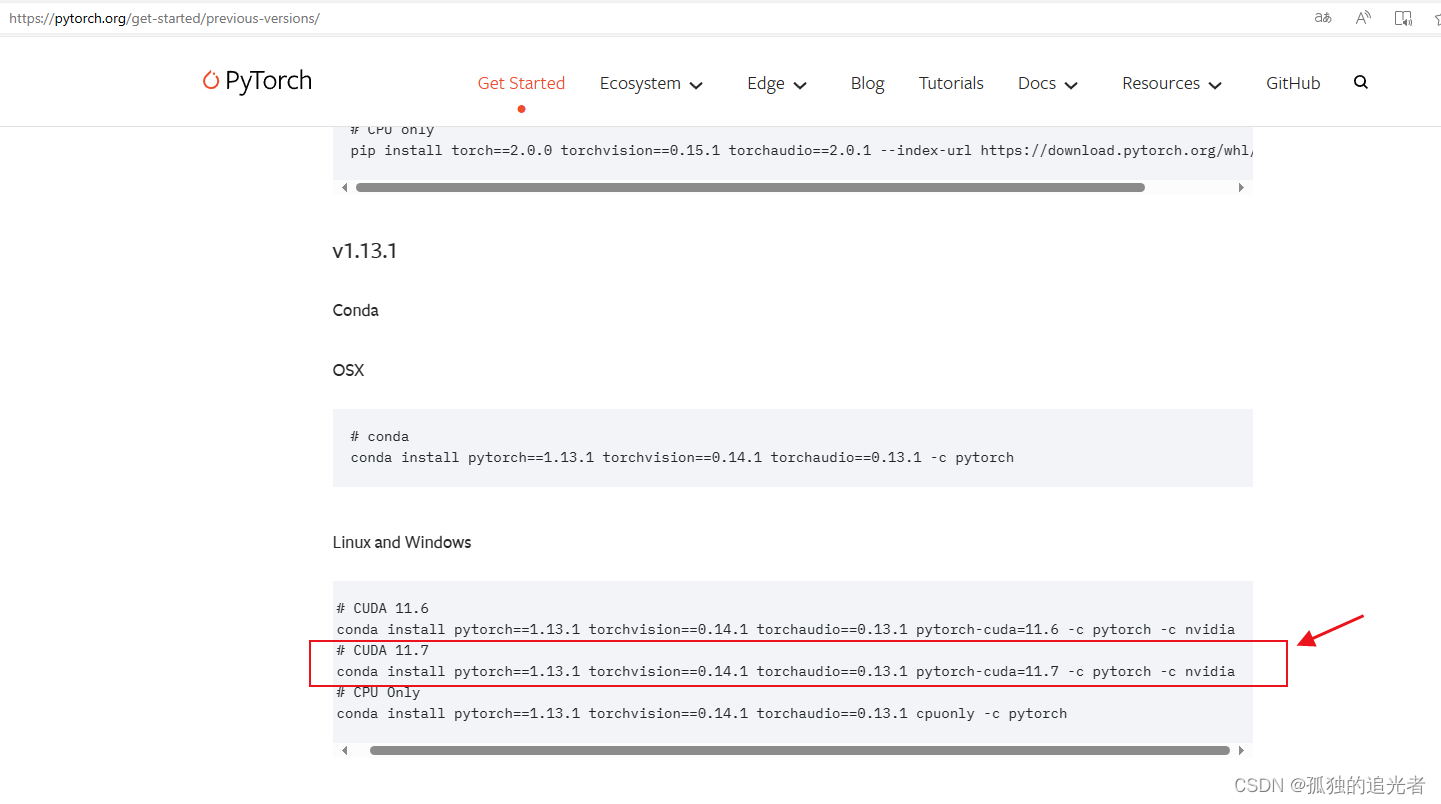
我直接复制这个命令进行安装。
下载完成后验证。命令行输入 conda list

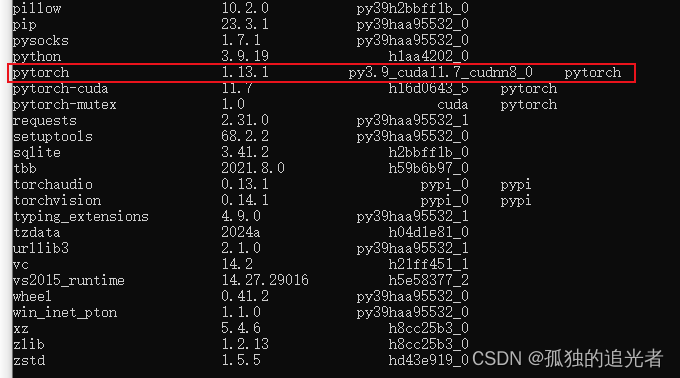
最后测试pytorch是否可以调用GPU,大功告成。
- # -*- coding:utf-8 -*-
- # @FileName :test_GPU.py
- # @Time :2024/4/28 14:21
- # @Author :Tim
- import torch
- if torch.cuda.is_available():
- print("GPU is available")
- else:
- print("GPU is not available")



